使用包年包月资源创建开发机
本文描述了如何使用租户购买的预付费资源(包年/包月/包周/包天)创建 AIStudio 开发机。
您将了解:
- 什么是包年包月算力资源
- 如何创建一台挂载 1/2/4/8 个 GPU 的 Linux 开发机
- 如何为开发机启用 Docker 功能。
- 如何查看开发机是否创建成功。
资源要求
使用「包年包月资源」创建开发机,要求租户已有资源满足以下条件。
包年包月算力资源
包年包月算力资源是指租户按固定周期(包年/包月)购买算力资源配额的独占使用权,提供多种 GPU 数量、型号配置。
前往资源池页面查看是否已存在包年包月算力资源,已购资源一般在默认或专属资源池。如果无法看到已购买的包年包月算力资源,请联系管理员检查您是否有相关资源池权限。
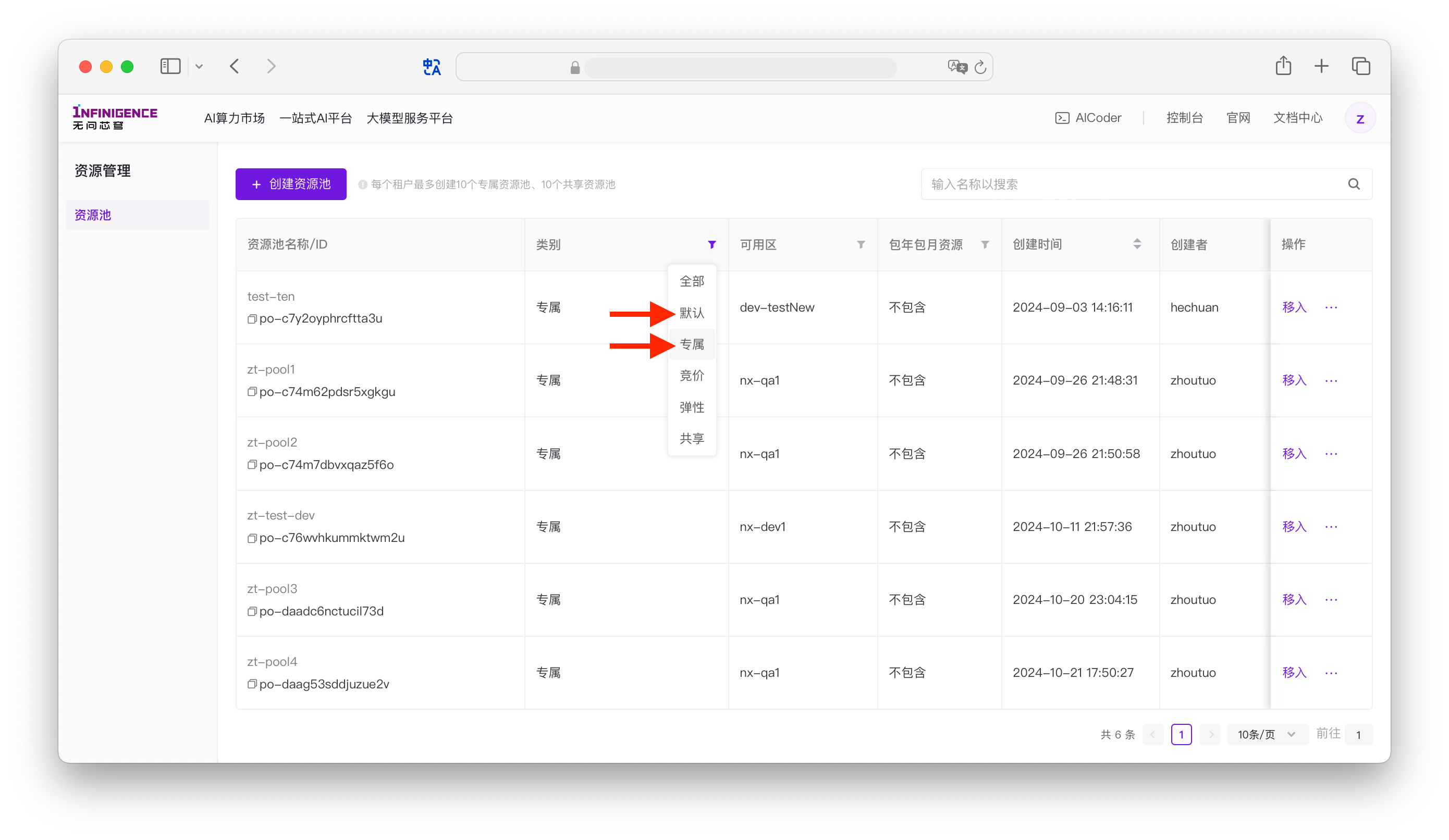
注意
租户新购的包年包月算力资源一般属于默认类别。租户可自建专属资源池,从默认资源池移入资源,因此专属类别的资源池也会存放包年包月资源。
如需购买包年包月算力资源,可以前往算力市场浏览可选配置,支持自助下单(也可以联系商务下单)。
注意
- AIStudio 基于 K8S 和容器技术提供主要功能,仅提供池化的算力资源,而非裸机或虚拟机。
- 使用一个 8 卡资源节点可创建最多 16 台共享开发机,详见 使用共享资源创建开发机。
- 如果您在寻找按量计费资源,详见使用弹性资源创建开发机。
存储资源
AIStudio 开发机免费提供 100GiB 持久化系统盘(挂载在 / 下),详见系统盘。
虽然系统盘是持久化的,但如果您的数据量非常大,且需要多处挂载共享数据,建议购买挂载额外的共享高性能存储作为扩充存储挂载至特定目录,以获得更好的 I/O 性能和成本效益。详见共享高性能存储。
提示
- 支持线上自助购买「广东B」可用区的共享高性能存储。详见管理共享高性能存储。
- 其他可用区共享高性能存储暂不支持线上购买,如需购买,请联系商务。
创建开发机
访问智算云平台开发机列表页面,点击 创建开发机,请根据页面提示,完成下方所有步骤中的配置。单次可创建一台开发机。
Step 0 配置开发机规格信息
指定开发机的算力规格。
- 资源类型:指定算力资源来源为 包年包月资源。
- 资源池:展开下拉列表,从可选包年包月资源池中,选定一个资源池。如果资源池列表为空,请查看资源要求。
- 规格:筛选 GPU 数量、型号、CPU 数量、内存符合要求的算力规格。平台将 8 卡 GPU 节点资源按 GPU 数量分为 1、2、4、8 卡四种「算力规格」,配备不同的 CPU 核数与内存。仅支持平台预定义的规格使用算力。
注意
部分可用区允许使用 0 卡规格创建的开发机(不占用 GPU,仅使用 CPU/内存)。由于平台优先满足节点上 GPU 负载的 CPU/内存要求,在部分情况下有可能导致运行中的 0 卡开发机关机。
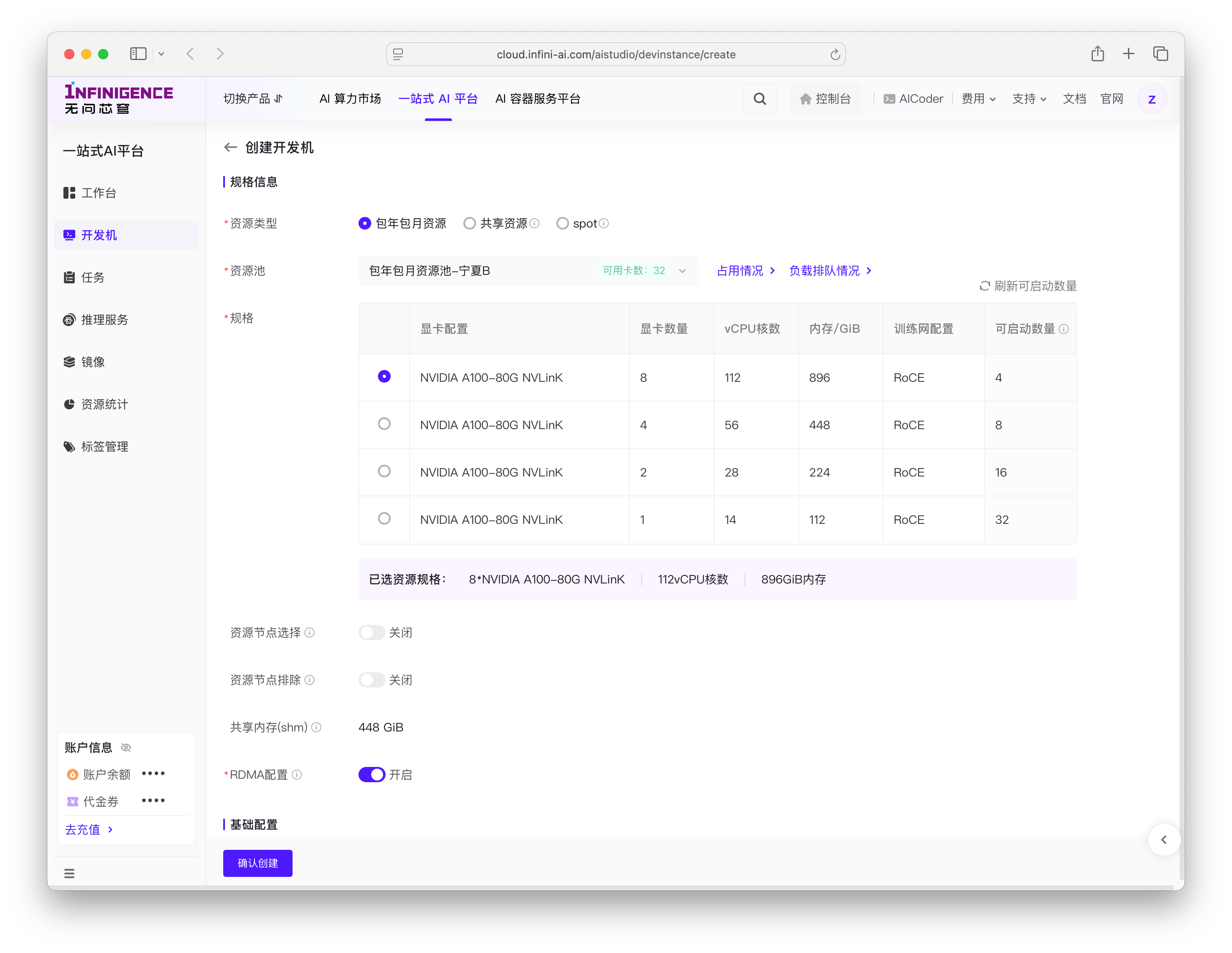
注意
您可以查看当前 GPU 资源占用情况,并提前判断是否可启动多卡实例:
- 资源池下拉列表中可用卡数:当前资源池中空闲的 GPU 总数量。注意资源池空闲总数为 8 卡,不代表一定可以启动 1 台 8 卡开发机。
- 可启动数量:平台会统计租户当前负载在各资源节点的占用和分布情况,计算各算力规格剩余可启动数量。例如,租户已购 8 卡包年包月资源总节点数为 3,假设每个节点上均有 1/2/4 卡负载运行,即使总空闲总数为 8 卡,也无法启动 1 台 8 卡开发机。
- 占用情况和负载排队情况:在 AI/ML 工作负载中,GPU 资源的分配通常具有特定的需求。例如:某些工作负载要求在一组节点上运行,每节点必须提供 8 个空闲 GPU,而非在多个节点上分散的 GPU 资源。智算云平台的占用情况视图提供资源池各个节点 GPU 占用的实时视图,而工作负载优先级调度功能支持允许查看当前工作负载排队等待资源的情况,超级管理员通过拖拽高优先级负载至优先调度队列,可确保关键任务优先获得 GPU 资源。详见 GPU 使用视图与工作负载队列管理。
共享内存:不可修改,具体是指开发机的
/dev/shm分区大小,当前为「规格」内存的一半。共享内存(shared memory)允许不同进程可以访问同一块内存区域以实现数据共享和交互。RDMA 配置: 如果所选规格的「训练网配置」为 RoCE 或 IB,可看到该附加配置项。RDMA 配置在规格为 8 卡时自动开启、小于 8 卡时自动关闭。您可以手动调整。注意, RoCE 网络下使用小于 8 卡规格时若开启 RDMA 配置,可能会造成问题。
Step 1 配置开发环境
在「基础配置」区域,需要完成开发机的「镜像」「公钥」「SSH 登录密码」等配置。
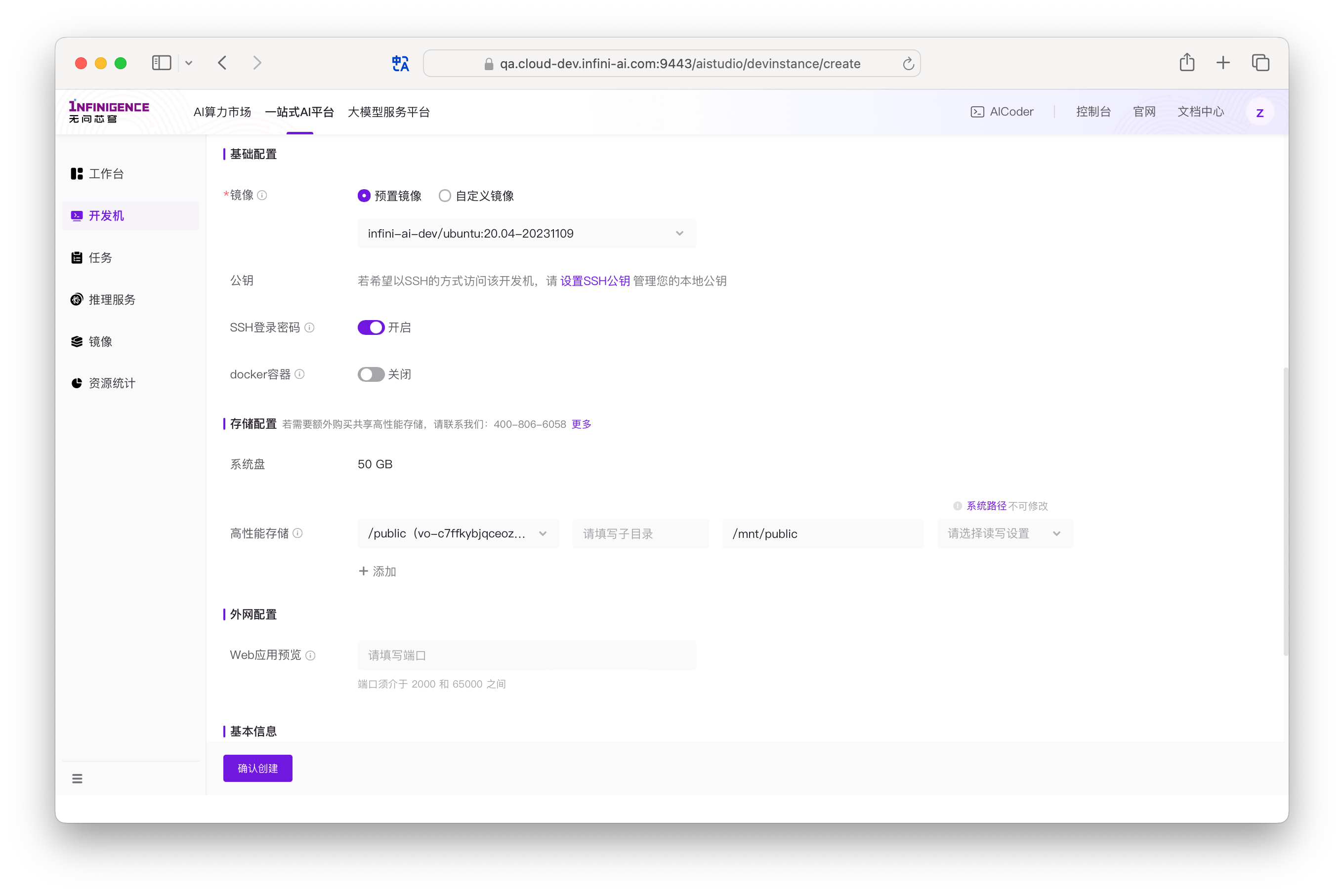
镜像:镜像包含了运行应用程序所需的所有代码、运行时、库和环境配置。
公钥:即 SSH 公钥,在 SSH 远程登录到 AIStudio 开发机时,可使用 SSH 公钥进行认证,无需输入密码。在开发机每次启动时,平台会检查开发机
~/.ssh/authorized_keys文件,并自动注入「SSH 公钥管理」中已添加的 SSH 公钥。如需帮助,参考 SSH 远程登录。SSH 登录密码: 启用后,平台自动生成初始密码。在 SSH 远程登录到 AIStudio 开发机时,如无 SSH 密钥认证,可通过密码认证。后续可自助修改密码。(仅限开发机创建者修改)。
Docker 容器:首次使用开发机时建议保持关闭。如果需要在开发机内部使用
docker pull、docker run等命令构建镜像、启动容器等,可开启该选项。详见Docker 功能。注意
如需管理开发机内 Docker 服务,需使用
dockerctl命令,例如dockerctl status。详见 Dockerctl。启动命令: 为开发机指定「启动命令」字段,让开发机在启动时自动执行特定命令(例如
conda activate),实现自定义初始化、环境验证或自动化任务。详见启动命令。
Step 2 配置存储
系统盘: 开发机
/目录的存储大小,固定 100GiB,支持持久化保存。详见系统盘。共享高性能存储:开发机可挂载租户的共享高性能存储。详见共享高性能存储。
- 文件系统名称:选择租户在当前可用区的文件系统(租户在一个可用区一般仅一个文件系统)。
- 存储卷:选择需要挂载的共享存储卷。
- 挂载路径:指定该存储卷在实例内部的挂载路径。
共享高性能存储配置项如下(表中为配置示例):
文件系统名称 存储卷名称与 ID 挂载点(容器内访问路径) 挂载权限 广东B-默认高性能存储 /public (vo-c7kcjqv2tjs5llry)/mnt/public公共读写 注意
看不到存储卷? 非管理员用户需要同时满足以下条件才能看到存储卷:
- 拥有「存储-存储卷」的 IAM 操作权限(特别是「获取存储卷列表」)
- 对目标存储卷的挂载权限不为「无」
请联系租户管理员配置权限。详见 快速入门:为团队配置共享高性能存储。
Step 3 外网配置
如果在开发机内运行的服务提供 Web UI,可在 Web 应用预览区域填写需要代理的端口号,后续从开发机详情中可直接跳转预览页面。
该功能要求在开发机内启动服务时,绑定到所有网络接口(0.0.0.0)。其他要求详见 Web 应用预览。
Step 4 填写基本信息
- 名称:1~64 个字符,支持中英文数字以及- _,允许重复,名称不唯一。
- 描述:添加描述或者备注,长度 1~400 个字符,可留空。
- 标签:可新建和绑定自定义标签。资源标签是一组键值对(Key-Value)。您可以通过标签从不同维度对一站式 AI 平台内的资源进行分类与聚合管理,用于按标签筛选等场景。详见标签管理。
完成表单配置后,点击确认创建,开发机进入创建流程。创建成功后,您可以在列表中查看状态。
如果资源不足,创建任务会进入排队队列;资源足够时,进入部署中状态。
查看部署进度
开发机进入部署中状态后,将会执行一系列子操作。仅在所有子状态均完成的情况下,开发机才会成功运行。
如果开发机长时间停留在部署中状态,建议访问开发机列表,在状态栏中点击部署中旁边的 ... 图标,查看详细进度。
如果在任何子状态发生错误,平台会自动重试。如果进度长时间停留在错误状态且无法恢复,建议停止开发机,并重新创建。如果问题持续存在,请联系售后服务。
常见问题
创建开发机时,如何理解包年包月资源池节点、算力规格、与开发机的关系?
资源节点是资源池中的计算资源载体,每个资源节点通常配置 8 张 GPU 卡。平台将 8 卡 GPU 节点资源按 GPU 数量分为四种算力规格:1 卡、2 卡、4 卡和 8 卡,每种规格配备不同的 CPU 核数与内存资源。资源节点是算力资源的载体,算力规格则是对节点资源的逻辑划分。
算力规格是平台预定义的资源配置模板,用于指定开发机所需的 GPU 数量、型号、CPU 数量和内存大小。平台仅支持使用预定义的算力规格来创建开发机,这种设计简化了资源配置流程,确保资源分配的标准化和可管理性。部分可用区还允许使用 0 卡规格创建开发机,这类开发机不占用 GPU 资源,仅使用 CPU 和内存。
资源池节点、算力规格与开发机之间存在清晰的层级关系。资源池是最高层级的资源容器,包含多个资源节点;资源节点是 8 卡 GPU 的载体,可被划分为不同算力规格;算力规格是创建开发机的配置模板,决定了单台开发机可使用的资源量。这种层级结构使得资源管理既具有物理基础,又具备逻辑灵活性。
从包年包月资源分配角度来看,租户首先拥有一定数量的算力资源配额(体现为包年包月资源池中资源节点数量),然后通过选择资源池中的算力规格来创建开发机。平台会自动将用户的算力规格需求分配到具体的资源节点上(默认情况下不支持手动选择资源节点),确保资源的高效利用。例如,一个 8 卡资源节点可以被用于创建 8 台 1 卡开发机、4 台 2 卡开发机、2 台 4 卡开发机,或 1 台 8 卡开发机。
注意
平台支持创建共享资源池。共享资源池中的一个 8 卡资源节点最多可创建 16 台共享开发机。这种共享机制进一步提高了资源利用率,使得租户可以在固定的算力配额下支持更多开发需求。共享开发机适用于对资源需求较小或使用时间错开的开发场景,是优化成本的有效手段。
包年包月算力资源是如何被使用的?
例如,租户购买的包年包月算力资源为 NVIDIA A100 80G 显存 * 8,则租户获得了使用 8 个 NVIDIA A100 的配额。平台不限制算力资源用途,您可以在开发机、推理服务、任务等服务模块中使用。
如果使用包年包月资源创建开发机,只能按 AIStudio 预定义的负载规格使用算力(按 GPU 数量分为 1、2、4、8 卡)。如果创建 4 个包含 2 个 GPU 的开发机,则该算力资源已被您的开发机占满,无法用于其他服务。
如何 SSH 远程登录?
详见 SSH 远程登录。
如何科学上网?
智算云平台不提供科学上网方式,但针对 Huggingface、GitHub、下载 Pytorch、安装 Ollama 等情况介绍部分可选替代方案。
详见「常见问题排查」中的 如何科学上网。
如何变更开发机配置?
如需变更开发机的负载规格(CPU、GPU、内存)、镜像等配置,可直接使用「改配」功能,无需重复创建开发机。开发机改配后将先进入清理中状态,随后开始重新部署。详见变更开发机配置。
如何使用 root 身份登录?
开发机默认使用 root。
部分旧版实例仍默认使用非 root 普通用户名登录,重启后将自动更新。如暂时无法停止开发机,可使用 sudo -i 免密切换为 root。
注意
执行任何文件操作前,请核实当前用户身份,避免文件权限混乱。
如何传输文件到开发机?
如果习惯使用命令行,可使用 scp 或 sftp 传输文件到开发机。
如何预览开发机上运行的 Web 应用?
在开发机运行带 GUI 的 Web 服务时,通过配置 Web 应用预览端口,可以实现直接从智算云平台打开预览页面。详见预览开发机上运行的 Web 应用。
如何从公网访问开发机内的服务?
开发机内服务往往只监听了内网地址,无法直接从公网访问。如遇到演示、测试等临时性场景,可能需要从公网访问开发机内服务。这时,我们可以利用 SSH 端口转发功能,将云服务器内网端口映射到本地电脑,从而实现访问。